De nauwkeurigste metingen verkrijgen met een Apple Watch
Een Apple Watch gebruikt de persoonlijke gegevens die je invoert om enkele waarden voor je dagelijkse activiteiten te helpen berekenen. Je kunt de nauwkeurigheid verder verbeteren aan de hand van deze tips.
Je persoonlijke gegevens up-to-date houden
Een Apple Watch gebruikt je persoonlijke gegevens, zoals je lengte, gewicht, gender en leeftijd, om bijvoorbeeld te berekenen hoeveel calorieën je verbrandt.
Open de Watch-app op je iPhone om je persoonlijke gegevens bij te werken. Tik op het tabblad 'Mijn Watch' en tik op 'Gezondheid' > 'Gezondheidsdetails'. Tik op 'Wijzig' en tik vervolgens op het onderdeel dat je wilt wijzigen.
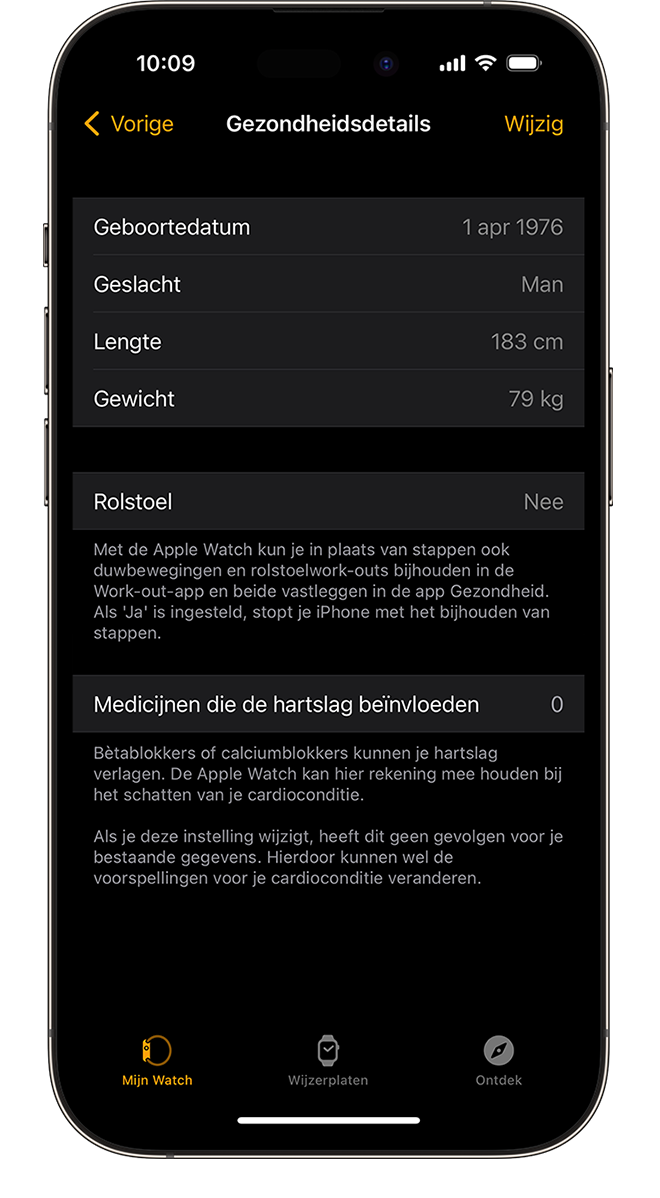
Ervoor zorgen dat je krediet verdient voor bewegen en trainen
Elke volle minuut die je aan minstens de intensiteit van een flinke wandeling beweegt, wordt meegeteld bij je dagelijkse trainings- en bewegingsdoelen. Met de Apple Watch Series 3 of nieuwer kunnen je cardioconditieniveaus worden gebruikt om vast te stellen wat jij flink vindt. Voor rolstoelgebruikers wordt dit gemeten in flinke duwbewegingen. Alle activiteiten lager dan dit niveau tellen alleen mee voor je dagelijkse bewegingsdoel.
Tijdens wandelingen verdien je krediet voor trainen door je arm met de Apple Watch natuurlijk te laten bewegen. Als je bijvoorbeeld een huisdier uitlaat, laat je de arm met de Watch vrij zwaaien terwijl je met de andere hand de riem vasthoudt.
Als je tijdens het wandelen beide handen moet gebruiken, zoals wanneer je een kinderwagen voortduwt, kun je de cirkel 'Trainen' nog steeds vullen met de Work-out-app. Open de app op je Apple Watch en tik op 'Buiten wandelen'. De Activiteit-app volgt de bewegingen aan de hand van de beweging van je arm en een versnellingsmeter terwijl de Work-out-app de versnellingsmeter, de hartslagsensor en GPS kan gebruiken.
Ervoor zorgen dat draagdetectie is ingeschakeld
Als draagdetectie is uitgeschakeld, krijg je geen staanmeldingen en kan je Apple Watch de voortgang van staan niet volgen. Hartslagmetingen op de achtergrond (zoals de hartslag in rust en wandelhartslag) worden niet opgenomen als draagdetectie is uitgeschakeld.
Open de Watch-app op je iPhone om de instelling te bekijken. Tik op het tabblad 'Mijn Watch' en tik op 'Toegangscode'. Controleer of draagdetectie is ingeschakeld.
Hartslag in rust en wandelhartslag zijn alleen beschikbaar op de Apple Watch Series 1 of nieuwer.
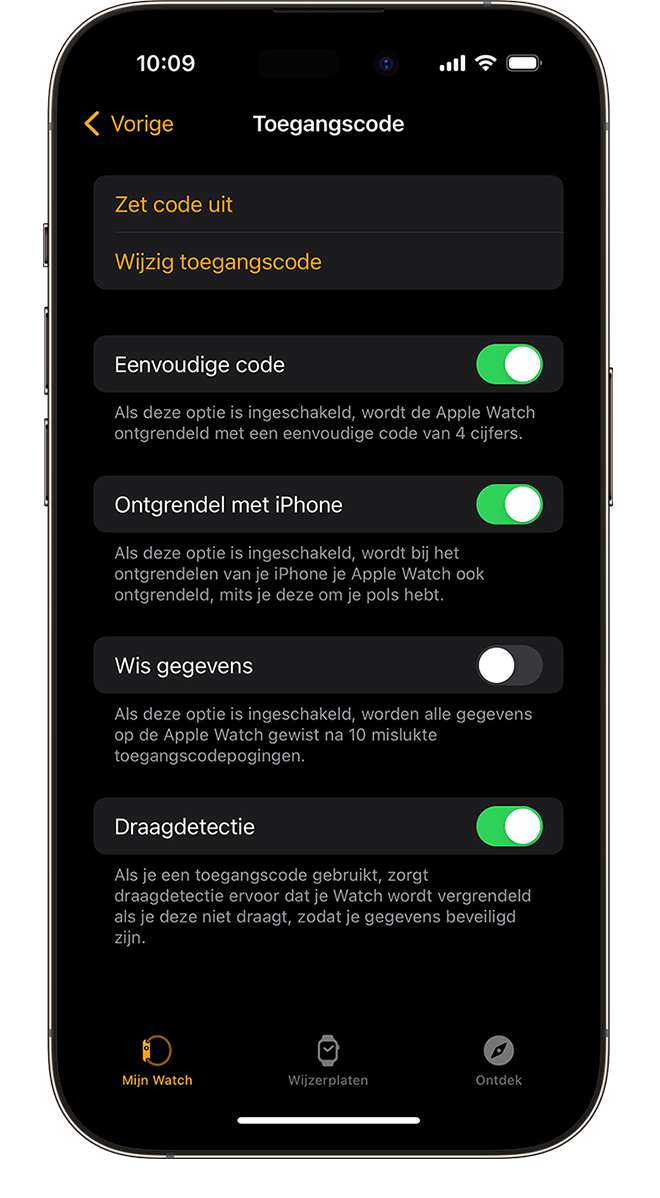
Controleren of de Apple Watch passend wordt gedragen
Als je de Apple Watch goed passend draagt (niet te strak, niet te los en met genoeg speling zodat je huid kan ademen), zit de Watch comfortabel om je pols en kunnen de sensors hun werk doen.
Mogelijk wil je het Apple Watch-bandje voor work-outs strakker aanspannen. Maak het dan weer losser als je klaar bent. Daarnaast werken de sensors alleen als je de Apple Watch bovenop je pols draagt.
De nauwkeurigste hartslagmetingen verkrijgen
Voor de meest nauwkeurige meting van je hartslag tijdens het gebruik van Work-out zorg je ervoor dat de Apple Watch goed om je pols zit. De hartslagsensor moet zich dicht bij de huid bevinden. Lees hier over de nauwkeurigheid en beperkingen van de hartslagsensor.
Als je een Apple Watch Series 3 of nieuwer hebt, kun je je cardioconditieniveaus bijhouden om in de Work-out-app te meten hoe hard je hart werkt tijdens een wandeling buiten, hardloopsessie of wandeltocht.
Als je 'Hartslag' uitschakelt in de privacyinstellingen, krijg je ook geen hartslagmeting. Als je wilt zien of 'Hartslag' is uit- of ingeschakeld, open je de Watch-app op je iPhone en tik je op 'Privacy'.
De beste work-out kiezen
Als je de Work-out-app gebruikt, kies je de optie die het beste past bij wat je doet. Als je bijvoorbeeld hardloopt op de loopband, kies je 'Binnen hardlopen'. Als je een work-out doet die niet wordt vermeld, tik je op 'Voeg work-out toe' en kies je de work-out die het beste overeenkomt met de activiteit die je doet.
Lees meer over iedere work-out.

Je Apple Watch kalibreren
Je kunt een Apple Watch kalibreren voor meer nauwkeurigheid bij het meten van je afstand, tempo en calorieverbruik. Het kalibreren van de Watch helpt ook om de Watch informatie te geven over je fitnessniveau en stappen.
Wat is er nog meer van invloed op je hartslagmeting?
Er zijn veel factoren die de prestatie van de Apple Watch-hartslagsensor kunnen beïnvloeden. Huidperfusie (de hoeveelheid bloed die door je huid stroomt) is één van die factoren. Huidperfusie varieert van persoon tot persoon en kan ook worden beïnvloed door de omgeving. Als je bijvoorbeeld in de kou traint, is de huidperfusie op je pols mogelijk te laag voor de hartslagsensor om een meting te kunnen doen.
Permanente of tijdelijke veranderingen van de huid, zoals bepaalde tatoeages, kunnen ook van invloed zijn op de prestaties van de hartslagsensor. De inkt, het patroon en de verzadiging van bepaalde tatoeages kunnen het licht van de sensor blokkeren, waardoor betrouwbare metingen moeilijk worden.
Beweging is een andere factor die van invloed kan zijn op de hartslagsensor. Ritmische bewegingen, zoals rennen of fietsen, geven betere resultaten in vergelijking met onregelmatige bewegingen, zoals tennis of boksen.
Als je vanwege een van deze factoren geen consistente meting kunt verkrijgen, kun je de Apple Watch draadloos met externe hartslagmeters zoals Bluetooth-borstbanden verbinden. Lees hoe je Bluetooth-accessoires kunt koppelen.
De hartslag is een van de vele factoren waarmee de Apple Watch je activiteiten en trainingen meet. Afhankelijk van de work-out selecteert het apparaat de meest passende invoer voor die activiteit. Als je bijvoorbeeld binnen hardloopt, gebruikt het apparaat ook de versnellingsmeter. Meer informatie over hoe je Apple Watch GPS en de hartslagsensor gebruikt wanneer je de Work-out-app gebruikt.
